
 さぶらいぶ
さぶらいぶPC版での使い方を知りたい
ここではビゴライブ(BIGOLIVE)のPC版の使い方を徹底解説します。
PC版にはアプリ版には無い、以下のメリット・デメリットがあるので、利用シーンによって使い分けてください。
- かんたんに見られる
- PCゲーム配信ができるい
- キレイに録画できる
- ギフトが送れない
- 観られるジャンルが少ない
- 視聴する方法
- 視聴画面でできる事
- PC版で配信する方法
- PCで録画する方法
PC版のビゴライブでできること【視聴】


PC版では見られるカテゴリに制限がありますが、手間なく視聴でき課金・コメント送信も可能ですよ。
PC版ビゴライブの視聴の仕方
PC版はこちらから入り、ゲーム配信・おすすめ配信があり、配信ルームをクリックするだけで見られます。
また、HDMI端子をつなげばテレビの大画面でも視聴できますよ。
ログインなしでも視聴が可能
アプリ版とは違い、面倒なログイン・会員登録は必要ありません。
アプリ版は視聴だけでもログイン等が必要なので、見るだけならPC版の方が簡単ですね。
PC版でできること①課金する(ウェブチャージ)
PC版ならビゴライブ(BIGOLIVE)を見ながら、別窓でウェブチャージから課金できます。
PC版でできること②コメントを送る
ログインの必要がありますが、ビゴライブ(BIGOLIVE)PC版もアプリ版と同様にコメントを送信可能です。
長文や、ネットで調べ物をしてからコメントするなら、PC版の方が使い勝手が良いですよ。
ギフトは送れない
PC版はライバーにギフトが送れません。
ビゴライブ(BIGOLIVE)で課金を制限している方や、ギフトを送らない方は良いですが、そうでない方には不満が残るでしょう。
ギフトを送りたい方はアプリ版をご利用ください。



操作は制限されますが、PC版は一番簡単に見られます。
PC版のビゴライブでできること【配信】


ビゴライブ(BIGOLIVE)はPC版からも配信できますよ。
ビゴライブのPC版はゲーム配信に最適
大画面で配信できるPC版は、繊細なビジュアルのゲーム配信をするのにぴったりです。
PCゲーム・家庭用ゲーム、ともに配信できます。
PC配信に必要なもの
PC版のゲーム配信に必要なものは以下のアイテムです。
- ビゴライブ(BIGOLIVE)のアカウント
- PC版配信アプリ
- ゲームが動作するPC
- マイク・ヘッドホン(もしくはスピーカー)
- カメラ(PCについていれば不要)
- ゲーム
家庭用ゲーム配信に必要な機材
PS4やPS5など家庭用ゲーム機で配信するなら上記に加えて、以下も必要です。
- USB接続できるゲーム機
- USBケーブル(PS4/PS5付属品)
- PlayStation® Networkアカウント
PC配信をする3つの方法
ビゴライブ(BIGOLIVE)でPC配信するには、以下3つのアプリのいずれかを使います。
それぞれの違いやデバイスの条件
結論から言うと、新しいPC環境ならOBSが一番おすすめです。
| 配信ジャンル | できること | PC条件 | |
|---|---|---|---|
BOGOLIVESteamer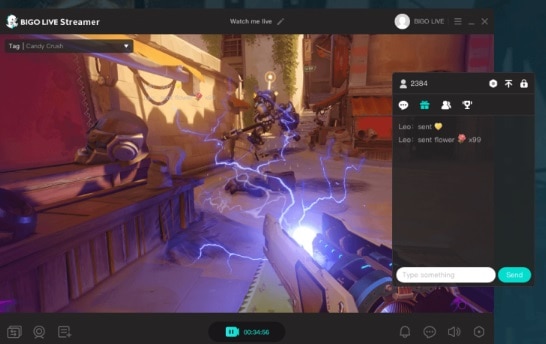 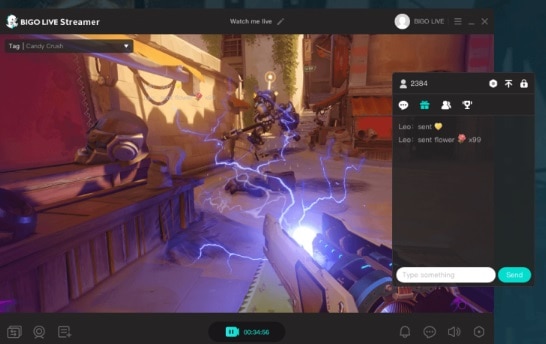 | ゲーム | ・コメント管理 ・カメラ追加 | ・CPU…インテル i5 以上 ・グラフィックカード/ディスクリートグラフィックカード ・メモリ…1GB以上 RAM…4GB以上 OS…Windows 7以上推奨 ・通信速度…20MB以上、アップロード速度1M以上 ・サウンドカード |
BOGOLIVEconnecter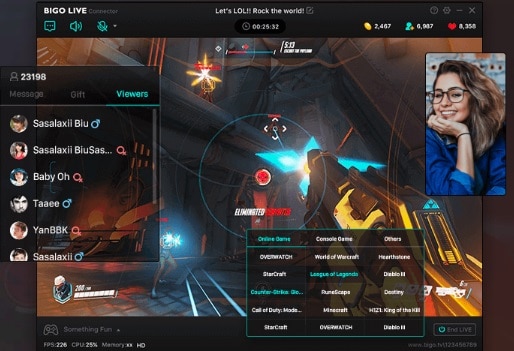 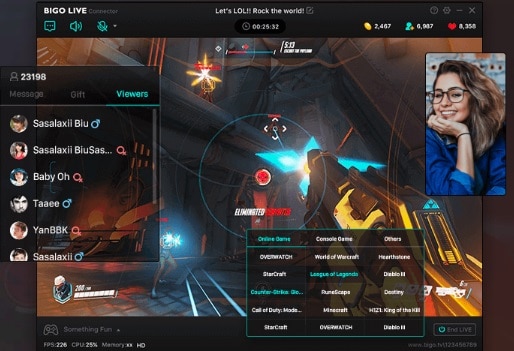 | ゲーム | ・各種通知表示 ・コメント管理 ・解像度設定管理 | ・CPU…インテル i5 以上 ・グラフィックカード/ディスクリートグラフィックカード ・メモリ…1GB以上 ・RAM…4GB以上 ・OS…Windows 7以上推奨 ・通信速度…20MB以上、アップロード速度1M以上 ・サウンドカード |
OBSstream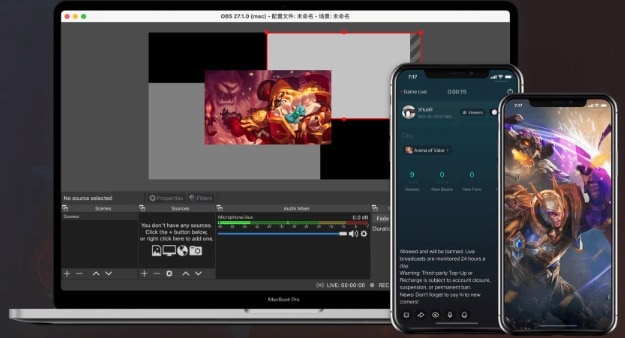 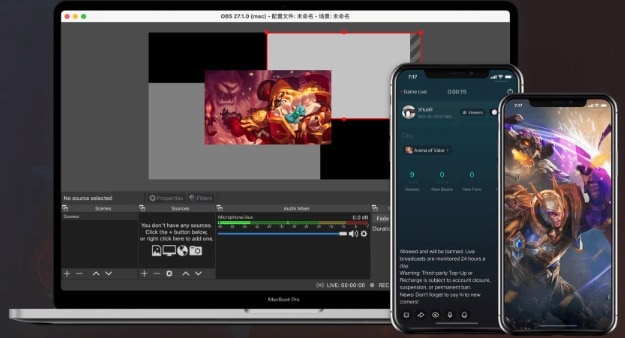 | 多ジャンル | ・コメント管理 ・他動画配信でも利用可 ・録画 | Windows…10・11 MacOS…10・11 Linux/Unix…OpenGL 3.2互換GPU/X Window System |
手軽に始めるならBIGO LIVE Streamer
OS環境が古く、PCスペックが高くない場合はBIGOLIVESteamerかBIGOLIVEconnecterがおすすめ。
操作方法も比較的シンプルです。
BIGO LIVE Streamerの設定方法


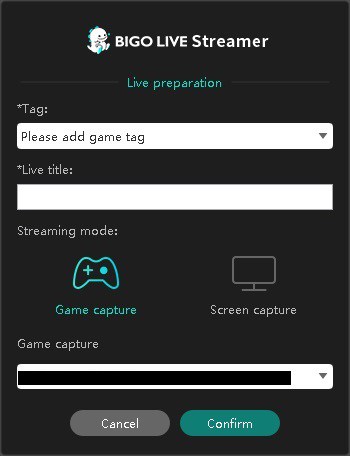
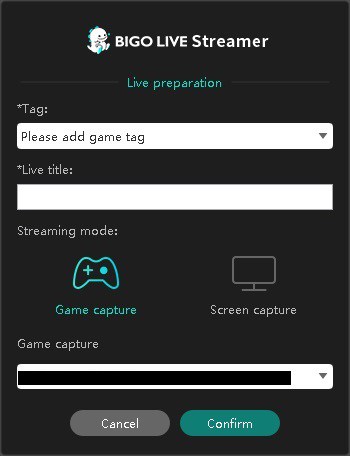
タグで配信するゲームを設定し、streamingモード(ゲーム画面のみ・PC画面全体)を選択します。
あとは配信を始めて終了するだけです。
PC版のビゴライブでできること【録画】


ビゴライブ(BIGOLIVE)の配信を録画すれば、いつでも好きな時に好きなだけ楽しめます。
ビゴライブ自体に録画機能はない
ビゴライブ(BIGOLIVE)で長時間録画する機能はありません。
PCで録画するには、別途ソフトを用意するかOSの標準アプリを使います。
PCの画面録画ソフトを使用する
OSに適当なアプリが無い時は、以下のソフトが使いやすくておすすめです。
①ApowerREC
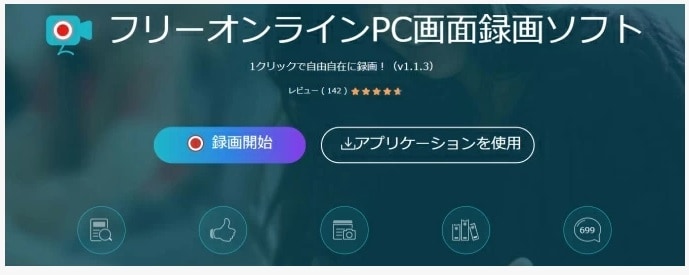
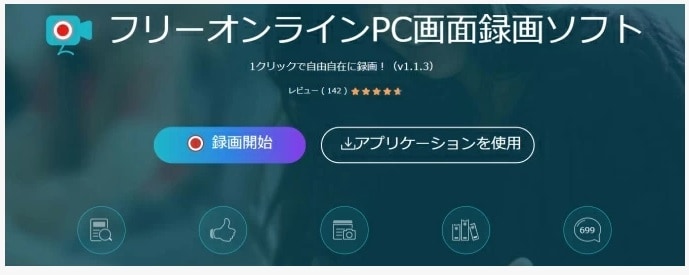
「ApowerREC」の特徴は以下のとおりです。
- 無料版がある
- オンラインで録画できる
- 録画中にテキスト挿入や描画が可能
- 有料版は「ApowerREC」の透かし無し
ApowerRECの使い方
②Wondershare DemoCreator


「Wondershare DemoCreator」の特徴は以下のとおりです。
- 無料版がある
- 操作がシンプル
- システム音も収録可能
- 仲間内で共有がしやすい
- 高画質で録画できる
Wondershare DemoCreatorの使い方
公式サイトからダウンロード後、インストールまで済ませましょう。
■で停止可能です。
③ApowerMirror
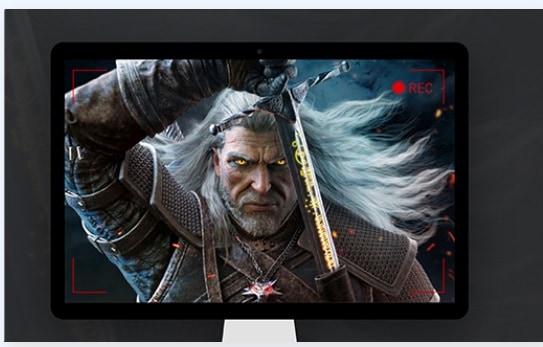
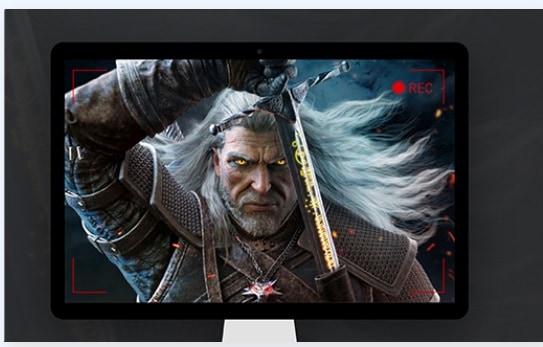
「ApowerMirror」の特徴は以下のとおりです。
- 無料版がある
- 操作がシンプル
- システム音も収録可能
- 仲間内で共有がしやすい
- 高画質で録画できる
ApowerMirrorの使い方
公式サイトからダウンロード後、インストールまで済ませましょう。
■で停止可能です。
Windowsで録画
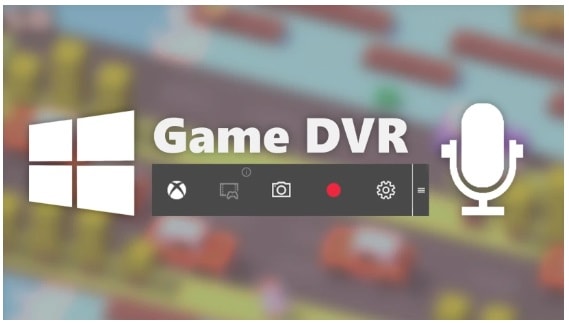
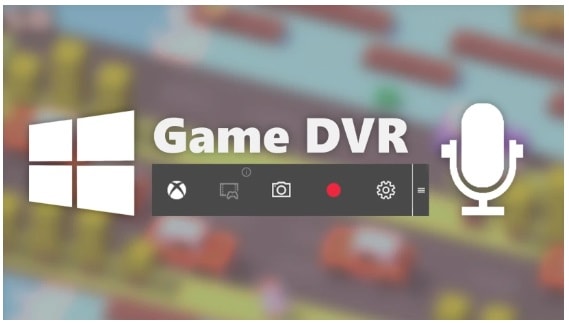
Windows10以上は初めから入っている録画アプリ「Game DVR(ゲームバー)」が使えます。
Game DVRは、PC上に表示される画像や映像を音声付きで収録可能です。
- Game DVR…「Windowsキー」「G」同時押しで起動(公式サポート)
Macで録画
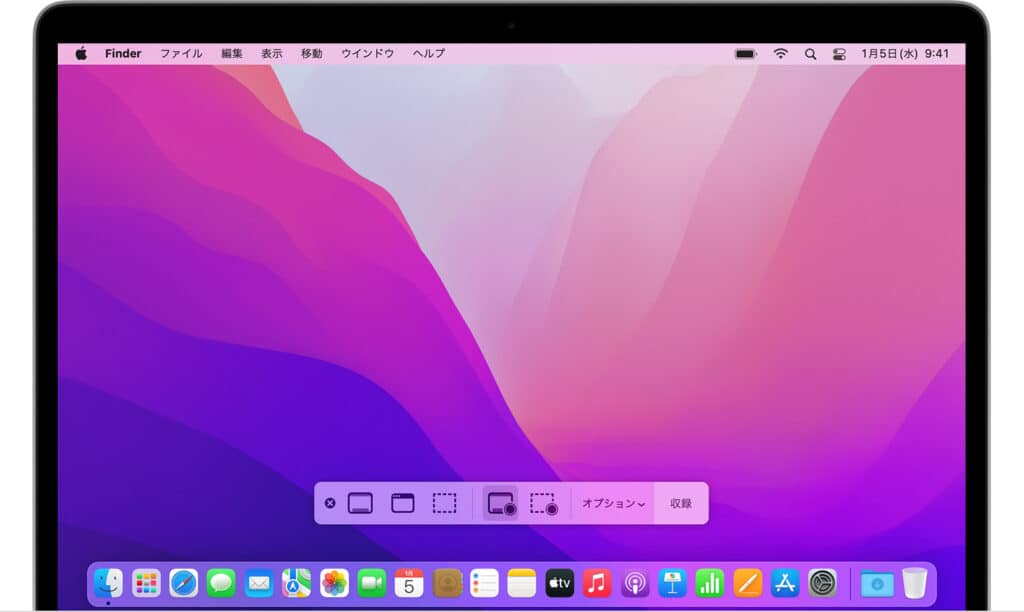
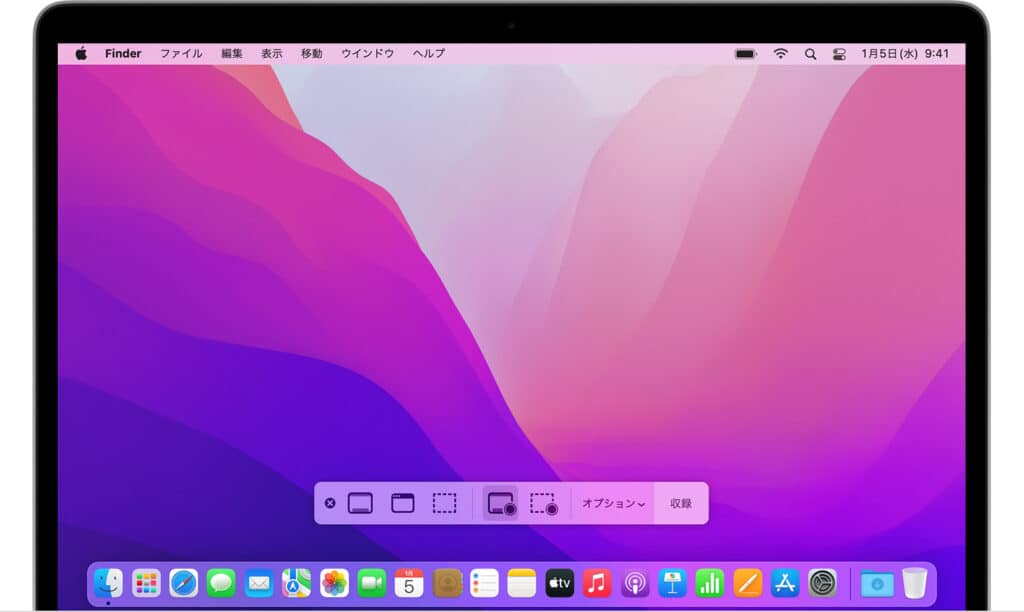
MacもWindows同様にスクリーンショット機能「QuickTime Player」で録画できます。
- スクリーンショット…「shift」「command」「5」同時押しで起動(公式サポート)
- QuickTime Player…メニューバーから「ファイル」>「新規画面収録」
ビゴライブの配信を録画する時の注意点
PC録画では事前に以下の点に気をつけてください。
- PCの十分な空き容量
- 録画中の通知off
- ライバーへの通知
PCに十分な空き容量が無いと中途半端なところで録画終了してしまったり、通知やタイマーを切っていないと邪魔なものが録画に入る恐れがあります。
また、ライバーに事前に許可をとるのがビゴライブ(BIGOLIVE)ユーザーの暗黙の了解であり、ネットのマナーです。
ビゴライブのPC配信に関する疑問と回答


ビゴライブのPC配信に関する疑問に回答します。
- PC版を使えばゲーム配信できますか?
-
はい、ゲーム配信できます。
- ビゴライブのPC版はギフトを送れますか?
-
いいえ、PC版は視聴とコメントのみです。
- ビゴライブに録画機能はありますか?
-
いいえ、録画機能はありません。
録画する場合は別のソフトを使う必要があります。
おすすめのソフトは「PCの画面録画ソフトを使用する」で詳しく解説しています。
- PC版はログインせず配信を視聴できますか?
-
可能です。
ログインしないため誰が視聴したかバレずに視聴できます。
PC版のビゴライブ でできること【まとめ】


ビゴライブ(BIGOLIVE)のPC版では視聴・配信・録画が可能。
それぞれ簡単に使えて、録画してアーカイブしておけば、お気に入りライブがいつでも楽しめます。
配信内容をしっかり把握して次回の視聴に役立てましょう。
また、ビゴライブ(BIGOLIVE)はゲーム配信が特に多いことからも分かるように、ゲーム配信がしやすいプラットフォームですよ。
- 見るだけなら登録不要
- ゲーム配信用の公式アプリあり
- PCなら綺麗に録画できる







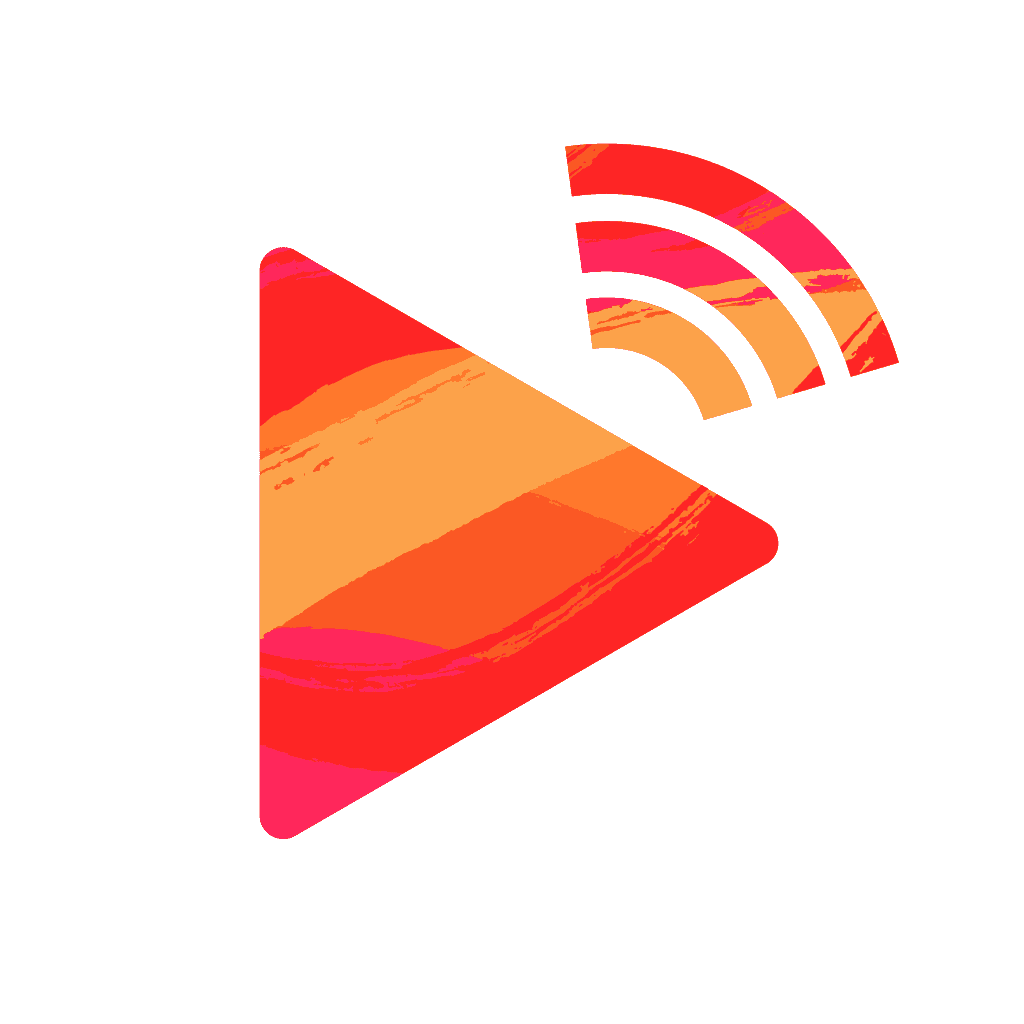
コメント